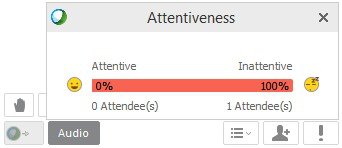在 Webex Training 中与参加者进行交流的最佳实践
 反馈?
反馈?作为Webex培训课程的主持人,您可以通过投票、分享内容或征求反馈来与与会者沟通,以确保他们理解您的演示。
使用投票
在培训课程期间,您可以使用投票获取参与者的反馈。
如果您是课程主持人,缺省情况下您还是投票管理员。作为主持人,您可以在课程开始之前或之后将任何参与者指定为投票管理员。在您希望将投票职责委派给其他人或者退出会议时,此操作很有用。
您可以在培训课程开始前创建投票。与会者会感谢您提前完成此操作,因为他们不必在课程期间等待您创建投票。要下载Webex调查问卷编辑器,请登录Webex帐户,然后选择 。
共享内容
您可以在会话期间从 共享 菜单和 快速开始 页面上的 更多共享选项 共享内容。
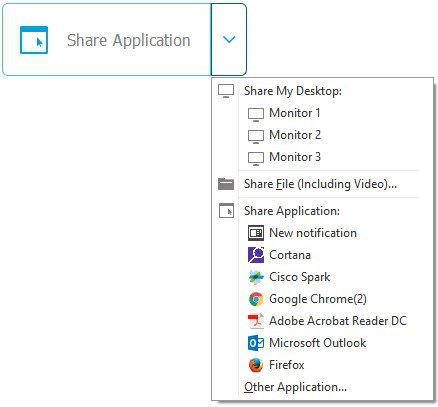
我的桌面
您可以和参与者共享计算机屏幕上的所有内容。如果您的计算机已连接多台显示器,请仅选择要共享的显示器。
文件(包括视频)
您可以和参与者共享一个或多个文件。要共享文件,请转至,然后选择要与与会者共享的文件。
应用程序
您可以和参与者共享计算机上的应用程序。
要共享应用程序,请转至 ,然后选择要共享的应用程序。当要共享的应用程序未打开时,转至 其他应用程序 以选择它。
如果您的系统已连接多台显示器,请不要共享显示在不同显示器上的应用程序。
白板
您可以使用注释工具打开新的白板以添加笔记或绘制图片。
Web 浏览器
您可以和参与者共享 Web 浏览器。新标签页将在您的缺省浏览器中打开,您可以控制参与者跟随您浏览 Web 时显示的内容。
多媒体
您可以共享参与者能够独立浏览的网页和多媒体内容。
远程计算机
如果启用了此设置,您可以在培训课程期间控制远程计算机。选择计算机,然后单击 连接。如果您的计算机上未安装 Access Anywhere 代理,则无法访问远程计算机。
我的课程窗口
您可以和参与者共享您的培训课程窗口。与会者只能看到计算机上的 Webex 窗口。
分配权限
您可对课程期间共享的文件和白板进行注释。如果您将权限分配给答疑者和参与者,他们可以使用文本和图形工具执行高亮显示、添加笔记和创建基本图像操作。
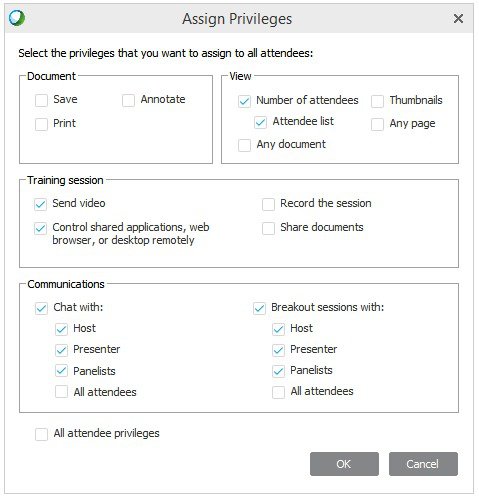
使用“问答”面板
您可以使用“问答”面板以有组织的方式回答参与者的问题。您可以将问题分配给特定答疑者,进行私密回答,指定优先级以及推迟或忽略问题。
分���讨论
您可以使用分组讨论将参与者分为较小的组,他们可以在组中进行集体讨论并就主要培训课程以外的内容进行合作。要在分组会议处于活动状态时与与会者沟通,您可以向所有与会者发送 广播消息 。您可以随时从分组菜单中选择 Ask All to Return ,以请求与会者返回主培训课程。
鼓励参与者进行交流
参与者可以通过多种方式与您进行交流。鼓励参与者与您进行交流是个好主意。好的反馈非常重要。
反馈工具
在您需要简单响应时,您可以使用反馈工具。参与者可以选择位于聊天面板上方的反馈工具之一。

在参与者选择其反馈后,您将在“参加者”面板中参与者姓名旁边看到结果。您还可以在 反馈结果 窗口中查看“是”和“否”提示的结果。作为主持人,您可以清除反馈结果。
窗口中查看“是”和“否”提示的结果。作为主持人,您可以清除反馈结果。
使用聊天或举手
在培训课程期间,参与者可以使用聊天窗口与您、答疑者或其他参与者聊天(如果您已授予该权限)。
您的与会者还可以使用 参加者 面板中的 举手 按钮提示问题或回复您。例如,“如果您参加过上个月的培训课程,请举手。”
面板中的 举手 按钮提示问题或回复您。例如,“如果您参加过上个月的培训课程,请举手。”
跟踪注意力
您可以单击 检查参加者的注意力 以查看谁正在关注您的培训。 留意 显示与会者正在观看您的演示。 注意力不集中 显示与会者正在查看计算机上的另一个应用程序。
以查看谁正在关注您的培训。 留意 显示与会者正在观看您的演示。 注意力不集中 显示与会者正在查看计算机上的另一个应用程序。